
Дивлячись на представлене трохи нижче зображення, можна зробити висновок про те, що воно дещо постраждало від зайвої JPEG-компресії. Даний "ефект" - наслідок переведення картинки в формат JPEG, що славиться своєю компактністю, за яку, втім, іноді доводиться розплачуватися якістю зображення. Якщо стискати в міру, то воно практично не страждає, але якщо надто - то візуальні властивості зображення можуть бути втрачені в значній мірі. Якщо у вас є подібні зіпсовані зображення, цей урок для вас. Зараз я розповім вам про те, як відновити первісний вигляд даної фотографії.

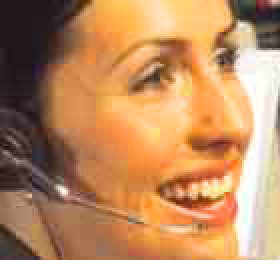
Так виглядає "Квадратичність"
Пропоную провести процес відновлення нашої фотографії в два етапи. На першому будуть усунені колірні дефекти і вирівняні колірні переходи. На другому позбудемося "квадратичності" зображення.
Відкриваємо ту фотографію, яку необхідно підправити і тиснемо комбінацію клавіш "Ctrl + J", натискання яких створить копію поточного шару.
Тепер застосовуємо до створеного шару фільтр. Для цього йдемо в Filter - Noise - Median. задаємо значення Radius - 2 pixels.
У палітрі "Layers" в якості способу накладення вибираємо Color. Після цього, пройшовши в Filter - Blur - Gaussian Blur. підбираємо значення параметра Radius таким чином, щоб з зображення зникло більшість візуальних дефектів.
Для наведеної в цьому уроці фотографії більше все підійшло значення "3". Будьте обережні. занадто великі значення параметра "Radius" можуть привести до повної втрати кольору зображенням. Подивимося, що у нас вийшло.

Половина шляху пройдена. Переходимо до другого етапу редагування - до усунення квадратичності.
Натиснувши комбінацію клавіш "Ctrl + N" і вказавши необхідні параметри, створюємо нове зображення 8х8 пікселів з прозорим фоном. Натисканням клавіші "D" призначаємо чорний колір кольором переднього плану. Тепер вибираємо інструмент Pensil ( "B") і на нашому щойно створеному зображенні малюємо квадрат. Для зручності задайте для цього зображення масштаб приблизно 1600%. У вас повинно вийти щось на зразок цього.
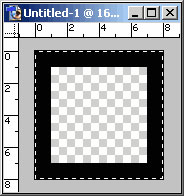
Тепер потрібно виділити всі натисканням комбінації клавіш "Ctrl + A", пройти в Edit - Pattern. задати нове ім'я (наприклад, "mypattern") і натиснути "ОК".
Розмір "8х8" вибраний не випадково. Він в нагоді нам для обробки зображень на протязі всього уроку, може бути навіть не одного. Справа в тому, що алгоритм стиснення формату JPEG такий, що перед компресією зображення ділитися на квадратики, розмір кожного з яких дорівнює 8х8 пікселів. Згодом кожен з цих квадратиків піддається компресії, після закінчення якої не у всіх 8х8-блоків збігаються цветояркостние параметри. Саме з цієї причини на фотографії, особливо при деякому її збільшенні, простежуються квадратики, неспівпадаючі за яскравістю з пов'язаною з ним області зображення.
Щойно створений за допомогою інструменту Pensil квадратик послужить нам шаблоном для подальшої обробки фотографії. Адже нам належить її розмити.
Зробити це можна двома способами. грубо розмити все фотографію або, згадавши, звідки у вищезазначеного дефекту ноги ростуть, створити сіточку з маленьких квадратиків зі стороною 8 піскелей і діяти більш тонко - розмивати лише кордону їх зіткнення один з одним. Не знаю, як ви, а я виберу другий метод. Отже, поїхали.
Натискаємо "Ctrl + Shift + N", потім "Enter", ніж створюємо новий шар. Далі йдемо в Edit - Fill і в випадаючому меню Custom Pattern вибираємо недавно створеним нами квадратик і натискаємо "ОК". Подивимося на результат.
Тепер, утримуючи клавішу "Ctrl", натискаємо по недавно створеного шару з сіткою. Результат - завантажиться виділення по формі сітки. Відключаємо видимість шару з сіткою (виділення при цьому залишається) і переключається на шар із зображенням. Тепер тиснемо "Ctrl + J", щоб скопіювати виділення на поточний (із зображенням) шар.
Потім перемикається в шар з прикордонними областями. Після цього йдемо в Filter - Bloor - Gaussan Blur і підбираємо значення параметра Radius. поки зображення не звільнитися від швів. Від себе запропоную дипазон від 0,4 до 1 пікселя.
Ну все! Прийшов час порівняти, що було, і що стало.
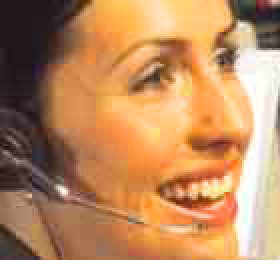
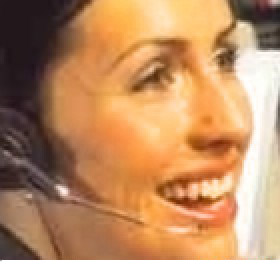
Бажаю успіхів !
Завжди для Вас. photoshoplesson.ru
У Вас виникло бажання показати результати Ваших праць. Викладіть свої роботи на наш форум!